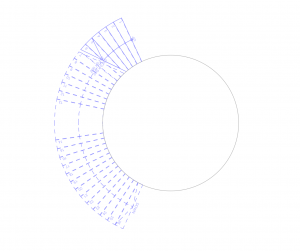- Graphisoft Community (BRA)
- :
- Artigos
- :
- Modelagem
- :
- Noções básicas da ferramenta Escada para modelar u...
- Inscrever-se no RSS Feed
- Favorito
- Inscrever-se
- Página amigável para impressora
- Relatar conteúdo como inapropriado
Noções básicas da ferramenta Escada para modelar uma escada em espiral
- Inscrever-se no RSS Feed
- Favorito
- Inscrever-se
- Página amigável para impressora
- Relatar conteúdo como inapropriado
2023-05-12 11:29 AM - editado 2024-01-21 10:57 PM
Neste artigo você aprenderá algumas noções básicas da ferramenta Escada para modelar uma escada em espiral. Existem duas maneiras de criar uma escada em espiral usando a ferramenta Escada:
- Usando a Vara Mágica;
- Usando o comando "Arco por ponto central" da Paleta Flutuante durante a modelagem.
Usando a Vara Mágica
- Coloque um círculo na planta baixa. Você pode usar segmentos de Linhas Guias, ferramenta Linha, ferramenta Parede para criar o círculo.
- Ative a Ferramenta Escada;
- Certifique-se de que a Linha de Base esteja definida para o lado direito;
- Passe o cursor sobre o círculo e pressione a tecla "Barra de espaço";
- Finalize a modelagem com um clique.
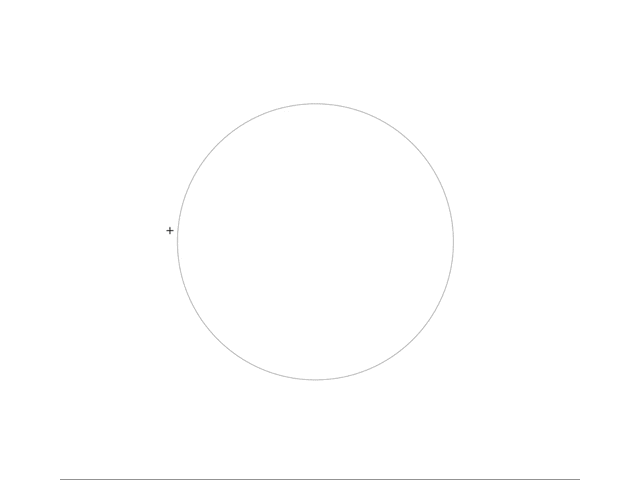
- Se a largura dos degraus não for a mesma, você pode reorganiza-los usando o comando "Reorganizar Degraus" da Paleta Flutuante após selecionar a escada e clicar nos vértices da Linha de Base.
- Se o raio da escada for muito grande, você pode usar o comando "Mover vértice" da Paleta Flutuante após selecionar a escada e clicarnos vértices da Linha de Base.
Importante saber:
- Se você configurar o lado esquerdo para a posição da Linha de Base, a Vara Mágica colocará a Escada do lado de fora do círculo:
Usando o comando "Arco por ponto central"
- Ative a ferramenta Escada;
- Clique para iniciar a modelagem e selecione o comando "Arco por ponto central" na Paleta Flutuante;
- Defina o ponto central da escada em espiral;
- Termine a escada com um duplo clique.
Importante saber:
- O raio é sempre medido a partir da Linha de Base (linha azul), portanto, escolha cuidadosamente a posição da Linha de Base da escada. Veja as diferentes escadas resultantes de diferentes configurações de linha de base (observe que o raio é o mesmo):
 |
 |
 |
 |
- O primeiro clique define o ponto inicial da escada.
 |
Dica para o guarda-corpo:
Se você quiser adicionar um Guarda-Corpo à escada em espiral e não quiser ter uma parte horizontal nela, use as configurações "Terminar com Piso" e "Terminar com Espelho" nas configurações padrão da escada.

| Terminar com Piso | Terminar com Espelho |
 |
 |
Verifique o canal do Archicad no YouTube para obter tutoriais sobre a ferramenta Guarda-corpo e a ferramenta Escada.
Gostaria de aprender mais?
Você já deu o primeiro passo! Continue se preparando e torne-se um(a) especialista em BIM com nosso conteúdo disponível no Portal Educacional Graphisoft Learn! No Portal Learn, você pode encontrar Treinamentos Online Gravados, Treinamentos presenciais e ao vivo com Treinadores Certificados, Guias e Manuais, Webinars para o Brasil, Pacotes, Trilhas de Aprendizado e Certificações.
Aprenda mais em nossos treinamentos Leve seu Modelo Esquemático ao Próximo Nível com Archicad e Escada e Guarda-corpo.
- BIMcloud SaaS – Recursos e ferramentas de gerenciamento em Teamwork e BIMcloud
- Graphisoft BIMcloud: Mensagens integradas da equipe a partir do BIMx Mobile em Visualização e BIMx
- Graphisoft ID: sua chave para todos os produtos e serviços da Graphisoft em Licença
- MEP Designer – Modelagem, Documentação e Cálculos em MEP
- MEP Designer – Visão geral em MEP